手把手恢复win10系统打开Windows Defender的步骤
时间:2021-10-20 08:45 编辑:admin
遵循广大好友的响应发现win10系统打开Windows Defender状况为大家带来了疑惑,针对win10系统打开Windows Defender的问题,我给大家整理总结了详细的解决步骤。因此就有很多小伙伴来向我咨询win10系统打开Windows Defender问题的处理过程。其实也不难,按照 1、在开始菜单里找到设置按钮,点击进入,或者通过“通知按钮”直接进入设置页面。 2、在设置页面里找到“更新与安全”按钮,点击“更新与安全按钮”进入更新与安全的设置页面。的步骤即可完美解决,接下来小编就给大家带来win10系统打开Windows Defender的具体解决流程。
1、在开始菜单里找到设置按钮,点击进入,或者通过“通知按钮”直接进入设置页面。
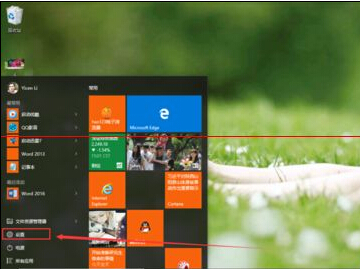
2、在设置页面里找到“更新与安全”按钮,点击“更新与安全按钮”进入更新与安全的设置页面。
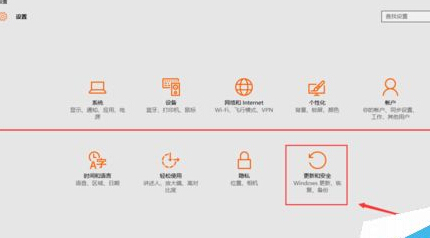
3、定位到“Windows Defender”,点击“使用Windows Defender”,你会收到提醒“此应用已经关闭,不会监视您的计算机”,这是为什么呢?接下里进行相关的设置。
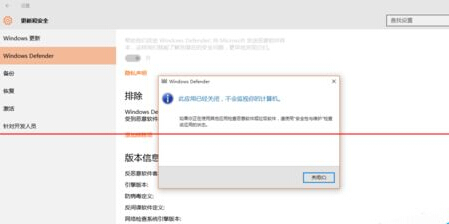
4、关闭掉我们的杀毒软件,如退出qq电脑管家。事实上,Windows Defender是不能和其他杀毒软件共存的,鱼和熊掌不可兼得。
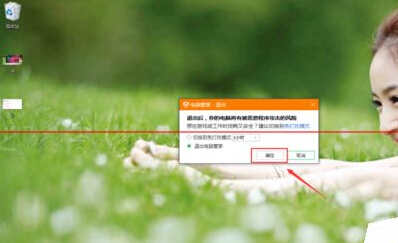
5、再次定位到“Windows Defender”,点击“使用Windows Defender”按钮。
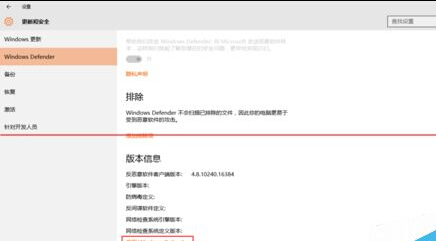
6、这次你会发现你的“Windows Defender”启动成功啦,你的电脑受保护啦。
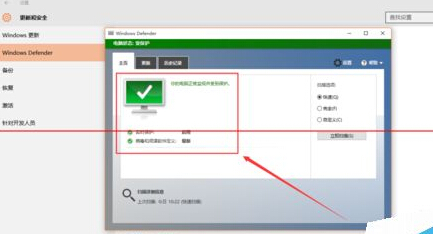
本篇关于win10系统打开Windows Defender的操作方法到这里已经讲解完了,如果你也有遇到这样的情况,就可以采取上面的方法步骤来进行解决,更多精彩内容欢迎继续关注!


















共0条
以上留言仅代表用户个人观点,不代表本站立场
立即评论